Zwykle czytamy, że z Linuksa w jakiś sposób emulowane jest oprogramowanie Windows (na razie). Zrobimy coś prostszego: z Windows stworzymy maszynę wirtualną, na której później zainstalujemy dystrybucję X, którą wybieramy z Linuksa, w moim przypadku mam zamiar zainstalować openSUSE 11.0
Zobaczmy trochę zalety i wady tej procedury:
* Nauczymy się tworzyć maszynę wirtualną, nie jest to, że jest to bardzo trudne, ale zawsze jest pierwszy raz.
* Zamierzamy zapoznać się z interfejsem dystrybucji Linuksa bez opuszczania systemu Windows.
* Jeśli maszyna wirtualna się zepsuje… jest zepsuta i voila. Tworzymy nowy.
* Możemy stworzyć tyle maszyn z tyloma dystrybucjami, ile chcemy (a miejsce na dysku twardym oczywiście na to pozwala).
* Możemy eksperymentować z różnymi konfiguracjami, pulpitami, efektami, kolorami, programami itp.
A wśród wad:
* Musimy zainstalować niezbędne oprogramowanie, aby utworzyć i odtworzyć maszynę wirtualną
* Maszyny wirtualne najwyraźniej zajmują miejsce na dysku.
* Zarówno program, który uruchamia maszynę wirtualną, jak i sama maszyna wirtualna podlegają systemowi Windows i jego uroczej i efemerycznej stabilności.
* Wreszcie ... kontynuujemy w systemie Windows.
Teraz, gdy oceniliśmy zalety i wady tego, co zamierzamy zrobić, i zdecydowaliśmy się zacząć, zabierzmy się do pracy!
Zainstalujmy VMware Workstation, czyli oprogramowanie, które pozwoli nam emulować naszą instalację Linuksa. Po zainstalowaniu przechodzimy do menu Plik / Nowy / Maszyna wirtualna.
Jesteśmy teraz przed opcjami konfiguracyjnymi systemu operacyjnego, który ma być emulowany. Wybierzmy Typowy.
W następnym kroku zdecydujemy, który system operacyjny chcemy emulować. Oczywiście wybierzemy opcję Linux. Widzimy, że istnieje lista rozwijana, na której można wybrać wersję Linuksa, która zostanie faktycznie zainstalowana, chociaż nie jest absolutnie konieczne, aby dokładnie wskazywać, jaka jest nasza wersja (istnieje opcja „Inny Linux”, która zawiera wszystkie informacje opcje, które nie są pokazane na tej liście).
Możesz zobaczyć na obrazku, który wybrałem SUSE Linuxzgodnie z tym, co zamierzam przetestować.
Później zdecydujemy, jakie połączenie internetowe będzie miało nasza maszyna. Zwykle wybieram pierwszą opcję, aby nie komplikować sobie życia.
A teraz najciekawsza część. Musimy zdecydować, jak duży będzie dysk twardy naszej maszyny wirtualnej.
Pokazane 8 GB to opcja domyślna, w razie potrzeby można zmienić tę wartość. Ze swojej strony zamierzam na tym poprzestać.
Zatrzymajmy się na pokazanych polach wyboru:
- Przydziel teraz całe miejsce na dysku: Oznacza to, że zostanie „zabrane” 8 GB, które zostanie przeznaczone na naszą maszynę. Jeśli nie zaznaczymy tej opcji, jej rozmiar będzie rósł stopniowo wraz z tym, czym zajmujemy się (pobieranie pakietów lub oprogramowania itp.) W korzystaniu z maszyny. Zalecam pozostawienie tej opcji niezaznaczonej.
- Podziel dysk na pliki 2 GB: Nie widzę specjalnego narzędzia, zalecam pozostawienie go niezaznaczonego.
Jesteśmy prawie gotowi. Przy wyborze sfinalizowaćpojawia się następujący komunikat:
Przekonasz się, że jest to jasno określone system operacyjny nadal wymaga zainstalowania, aby móc korzystać z urządzenia.
Teraz możemy zdecydować się na zamontowanie obrazu dystrybucji Linuksa, którą zamierzamy zainstalować lub, tak jak ja, włożyć Open SUSE LiveCD do czytnika CD, nacisnąć zielony przycisk Play i ciesz się naszymi pierwszymi krokami w Linuksie ... bez wychodzenia z Windowss! :)
Mam nadzieję, że znalazłeś to przydatne, kiedy następnym razem zainstalujemy dystrybucję i zostawimy ją działającą, co o tym myślisz?
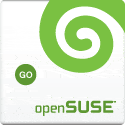
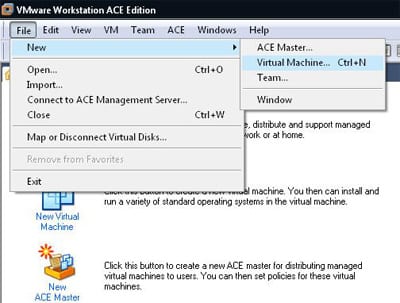

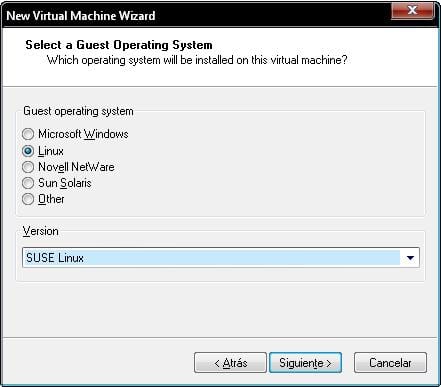
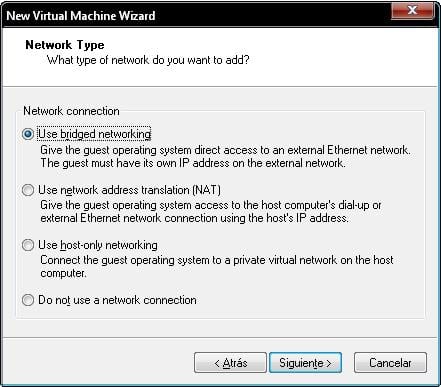
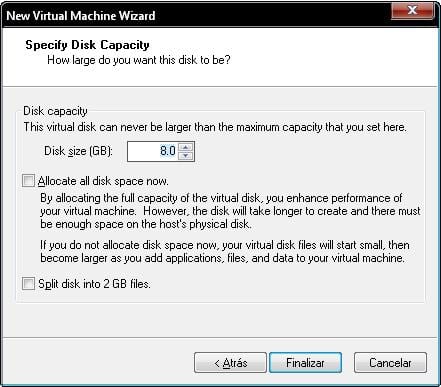
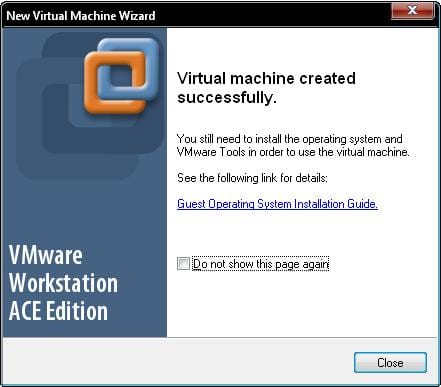
Problem z podziałem na pliki 2Gb musi wynikać z ograniczenia rozmiaru, jakie ma FAT.
Jeśli z jakiegoś powodu musisz przenieść pliki maszyny wirtualnej na nośnik danych z FAT, nie możesz. Ale gdyby był podzielony na 2Gb, nie byłoby problemów.
To jest narzędzie, które przychodzi mi do głowy. Nie wiem, czy to jest ostateczny cel tej opcji.
Dobrze powiedziany Lester. Biłeś mnie ręką. hahaha. Myślę, że nie ma innego powodu dla tego punktu niż możliwość użycia go na partycjach FAT32.
Myślę, że dzięki naszemu nowemu blogerowi spróbuję tego w ten weekend.
Jeśli nie z powodu akceleratora złodziei, to dlatego, że próbuję linuxa ... ba ... to zawsze dobra wymówka, żeby zniszczyć świat
nooooo Boża maszyna robi swoje !!! esty wypróbuje Linuksa !!! CZY TO KONIEC ŚWIATA!
Czy spełnia tę samą funkcję?
Ponieważ blog dotyczy Linuksa, możesz użyć rozwiązania open source zamiast zastrzeżonego vmware… prawda? nawiasem mówiąc, nie musisz szukać cracka, serialu ani niczego takiego ...
http://www.virtualbox.org/
naaa ... nie zgadzam się z Gabo ... który podejrzliwie patrzy na mój sukces, hahaha.
W ten weekend próbuję.
@Gabo: Bardzo dobra uwaga.
@Esty: Nie używałem go, ale myślę, że służy temu samemu celowi
To dobry wpis dla tych, którzy trwają ze strachem lub wymówkami, wypróbują Linuksa raz na zawsze, nawet jeśli ma to „pozbyć się wątpliwości”.
Esty, możesz. Musisz tylko pozwolić sobie odejść ...
VirtualBox działa na platformach Win32 i można go łatwo używać do uruchamiania Linuksa w systemie Windows.
Jestem z Gabo: byłoby miło wypróbować wolne oprogramowanie za pośrednictwem wolnego oprogramowania.
Pozdrowienia dla wszystkich ...
Jak fajni faceci, którzy opowiadali o 2 GB. Nie znałam tego, dziękuję :)
A jeśli chodzi o VirtualBox, nigdy go nie używałem, spróbuję. Zamiast tego użyłem VMware i działa dobrze i podoba mi się, dlatego wyjaśniłem to za pomocą tego narzędzia.
I próbuję wolnego oprogramowania w płatnym oprogramowaniu, ponieważ jestem ciężki, kurwa, che !!
Czy zapłaciłeś za swoją kopię systemu Windows?
Polecam każdemu, kto chce przejść na Linuksa, aby zrobił to, co mówi ten artykuł. Rozpoczęcie od wizualnej maszyny to najlepszy sposób na uniknięcie ryzyka.
dzięki Jago za zatrzymanie się
Jak się masz Szukałem windowzeros moich przyjaciół, bardzo interesującej alternatywy o nazwie AndLinux, to narzędzie może być pierwszym krokiem w kierunku Linuksa, jeśli jesteś zainteresowany, zostawiam ci link do artykułu:
http://fernandorferrari.blogspot.com/2008/08/probando-andlinux.html
Pozdrawiam i jak zwykle znakomity blog! : D
Gabo, myślisz, że gdybym nadal nie dostał swojej kopii Win Ue, udałbym się do twojego domu, żeby poszukać twojej kopii.
tak… moje drugie oryginalne oprogramowanie w moim życiu. Pierwszą była gra Malvinas.
Przypominam, że kilka miesięcy temu dałem Ci oryginalnego przebojowego ubuntu ... możesz go użyć.
Dzięki Jago !! Zapisuję wszystkie opcje, aby je przetestować.
Pozdrowienia!
jojo encerio najlepszym sposobem na przetestowanie Linuksa jest użycie Live CD
Tak próbowałem przez 2 do 3 tygodni i od tego momentu zakochałem się w Ubuntu 8.04, więc wypróbowałem go z live cd, a potem zdecydowałem się go zainstalować i udało mi się to osiągnąć dzięki dobrym pomoc, która jest na forach linuxa! ahh teraz ktoś by mi powiedział jak zainstalować compiz fusion to że chcę mieć pulpit 3d z góry dziękuję ...
Po zainstalowaniu tego programu można emulować system operacyjny za pomocą pendrive, ponieważ mój napęd DVD jest uszkodzony.
dziękuję, czekam na twoją odpowiedź